Dodawanie faktur PDF z Subiekt GT do zamówienia w Allegro
Kod wtyczki: SGT_CAI_COM_INV_ALL_100
Użyta wersja wtyczki: VER_RTM_v158.0
Co powinieneś wiedzieć na początku?
Wtyczka pozwala Ci na synchronizację danych między programem systemu źródłowego (ERP) Subiekt GT i programem systemu docelowego (E-commerce) Allegro.
Jest dostosowana do samodzielnej konfiguracji w oparciu o scenariusz złożony z szeregu pytań.
Scenariusz konfiguracyjny
- Punkt pierwszy jest to informacja znacząca dla klientów. Może przydać się m.in w kontakcie z działem wsparcia.
- Każdy z naszych klientów posiada własne ID. W zależności od źródła uruchomienia integracji posiada on różne przedrostki.
- Wersja integracji, którą Państwo posiadają. Więcej informacji tutaj.
2. Do ilu dni wstecz chcesz przetwarzać zamówienia?
Funkcjonalność ta pozwala wybrać do ilu dni wstecz integracja ma przetwarzać zamówienia w Allegro. Domyślnie można wybrać z zakresu od 1 do 14 dni wstecz. Aby zwiększyć ten zakres do maksymalnie 150 dni należy zakupić SI Extender - rozszerzenie funkcjonalności integracji
PAMIĘTAJ
Integracja podczas weryfikacji, które zamówienia są w zakresie przetwarzania sprawdza datę złożenia zamówienia w Allegro.
3. Czy przetwarzać zamówienia istniejące przed skonfigurowaniem integracji?
Funkcjonalność ta pozwala wybrać, czy integracja ma sprawdzać zamówienia, których data jest starsza niż data pierwszej konfiguracji integracji.
Dostępne opcje:
a) Nie, przetwarzaj tylko dokumenty dodane po pierwszym skonfigurowaniu integracji
Integracja będzie sprawdzała zamówienia maksymalnie do dnia zapisu pierwszej konfiguracji.
b) Tak, przetwarzaj dokumenty istniejące od:
Integracja będzie sprawdzała zamówienia domyślnie maksymalnie do 7 dni. Aby zwiększyść ten zakres do maksymalnie 90 dni należy zakupić SI Extender - rozszerzenie funkcjonalności integracji
UWAGA
Punkt 2. oraz punkt 3. scenariusza są ze sobą powiązane. Data z punktu 3. ogranicza maksymalny zakres działania integracji do daty tam wskazanej. Jeśli ustawienie z punktu 2. wykracza poza datę z punktu 3 to integracja nie przetworzy zamówień wstecz
4. Czy chcesz, żeby integracja uruchamiała się automatycznie?
Funkcjonalność ta daje możliwość wyboru uruchomienia integracji w zależności od potrzeb:
Dostępne opcje:
a) Tak, tylko automatycznie uruchomienie
Funkcjonalność ta pozwala również na:
- Ustawienie przerwy między uruchomieniami wtyczki.
- Wybranie zakresu godziny, w których wtyczka ma działać (od 1:00 do 23:00).
- Wybranie dni tygodnia, w których wtyczka ma działać.
b) Nie, tylko uruchom ręcznie
Funkcjonalność ta wymaga naciśnięcia przycisku “Uruchom teraz” w głównym panelu wtyczki.
PAMIĘTAJ
Ustaw wtyczkę na uruchamianie z taką częstotliwością jakiej realnie potrzebujesz do aktualizacji. W zależności od ilości posiadanych danych do przetworzenia możesz uniknąć obciążania twojego serwera, jak i systemu źródłowego oraz docelowego.
5. Połączenie z Allegro
W tym kroku rejestrujesz aplikację Sellintegro, aby miała dostęp do Twoich zamówień z Allegro.
UWAGA
Aby móc zarejestrować aplikację wymagane jest aktywowane konto Allegro i uruchomienie dwustopniowego logowania!
Artykuł Allegro jak uruchomić dwustopniowe logowanie
Artykuł jak krok po kroku poprawnie połączyć aplikacje Sellintegro z kontem na Allegro
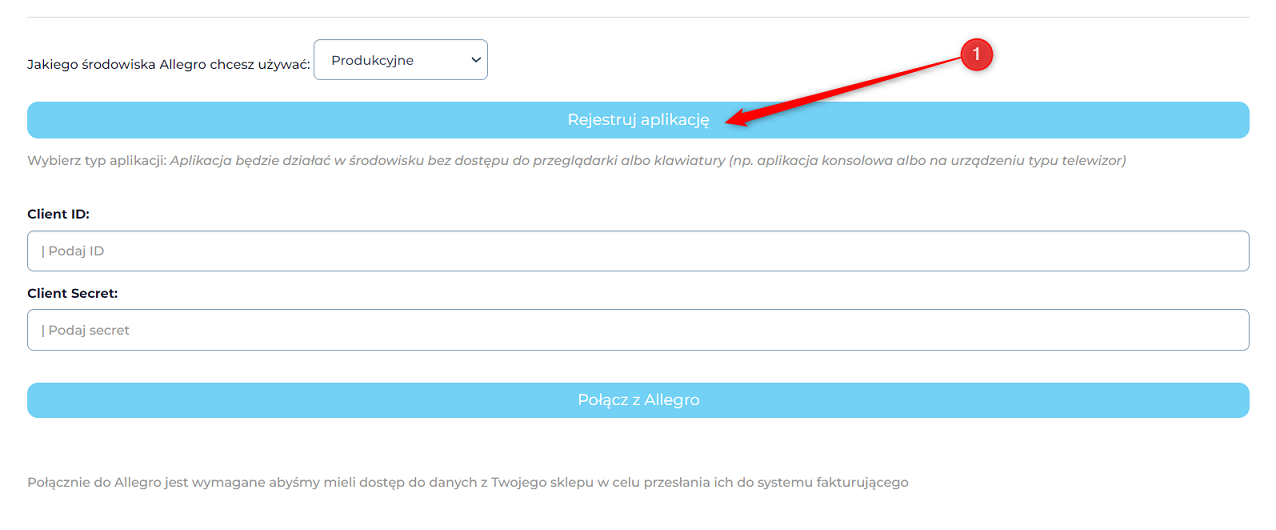
6. Dla zamówień z którego statusu chcesz przesyłać fakturę PDF?
Funkcjonalność ta pozwala wybrać, na których statusach zamówień integracja ma pracować.
Dostępne opcje:
a) Wszystkie
Integracja sprawdzi wszystkie statusy zamówień w Allegro i przetworzy te zamówienia, których nie odnajdzie w Subiekt GT (integracja sprawdza, czy zamówienie było już przetworzone na podstawie numeru oryginału dokumentu B_NumerZamówienia)
b) O statusie
UWAGA
Pole O statusie jest w obecnej wersji nie wspierane. Z Allegro pobierane będą tylko zamówienia ze statusem READY FOR PROCESSING zamówienie potwierdzone i opłacone lub z płatnością za pobraniem. W razie potrzeby prosimy o kontakt na pomoc@sellintegro.com
7. Jakie dokumenty z Subiekt GT mają być przesyłane?
Opcja pozwala Ci na wybranie jaki dokument z programu Subiekt GT zostanie dołączony do faktury wystawionej przez program Allegro.
Dostępne opcje:
a) Zamówienia Klientów
b) Paragony oraz faktury VAT
c) Paragony
d) Faktury VAT
e) Faktury detaliczne
8. Jakie wzorce wydruku chcesz wykorzystać?
Opcja ta pozwala Ci na wybranie wzorców wydruków zdefiniowanych w Subiekt GT.
Dostępne opcje:
a) Wykorzystuj domyślne wzorce wydruków
Wybranie opcji spowoduje, że do wskazanych dokumentów w punkcie 9 zostaną wykorzystane wzorce wydruku oznaczone w programie Subiekt GT w następujący sposób:
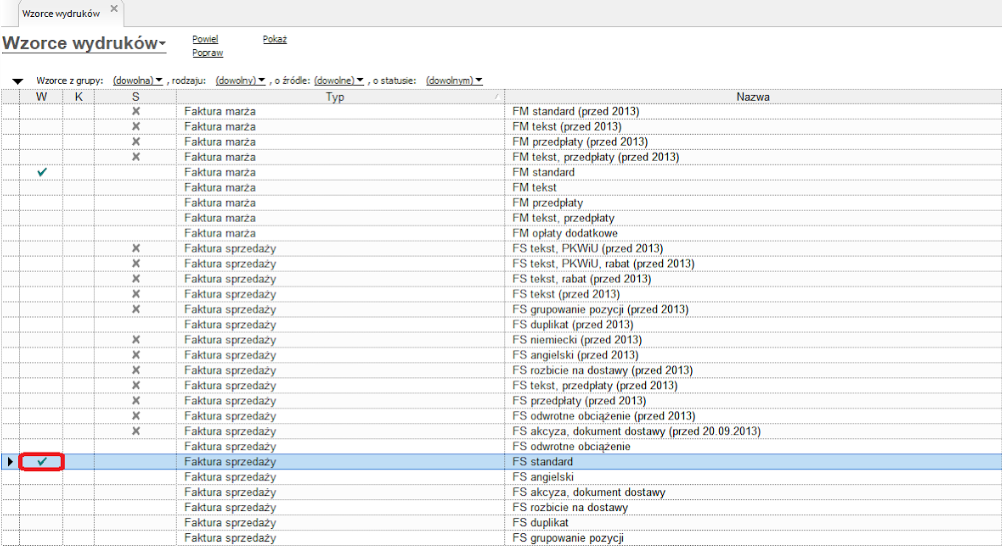
UWAGA
Wzorce wydruku znajdziesz w “Lista modułów” > “Wzorce wydruków”
b) Wykorzystaj wzorce wydruku zgodnie z mapowaniem
Opcja pozwala Ci użyć wybranego wzorca wydruku dla dokumentu.Skonfiguruj mapowanie wybierając zielony przycisk “Dodaj wiersz”. Następnie dla każdej z kolumn, wybierz z dostępnych możliwości lub wpisz:
Dostępne opcje:
Klucz mapowania
Aktualnie dostępna jest tylko opcja Wszystko
Wartość klucza mapowania
W związku z brakiem możliwości klucza, pole jest aktualnie uzupełnione wartością *.
Symbol dokumentu
Symbol, do którego wcześniej wskazaliśmy nazwę wzorca.
- Faktura Sprzedaży
- Faktura zaliczkowa
- Faktura zaliczkowa końcowa
- Faktura detaliczna
- Paragon
- Paragon imienny
- Zamówienia klientów
- Korekta faktury sprzedaży
- Zwrot detaliczny
Nazwa wzorca wydruku
Uzupełnij pole nazwą wzorca zdefiniowanego w Subiekt GT. Wartość można wprowadzić ręcznie (musi być identyczna jak w Subiekt GT) lub skorzystać z lupki.
UWAGA
Nazwy wzorców wydruków zlokalizujesz w “Lista modułów” > “Wzorce wydruków”
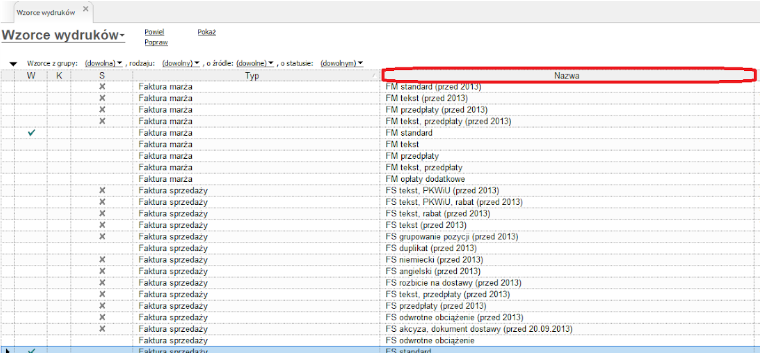
9. W momencie kiedy do paragonu została wystawiona faktura detaliczna wysyłaj jej plik PDF
Jeśli do paragonów tworzysz faktury detaliczne, wybierając opcję “Tak” wgrasz fakturę jako plik PDF do Allegro.
10. Zapisuj pliki pdf w tym miejscu zamiast katalogu domyślnego
Opcja pozwala Ci zapisać wysyłane przez wtyczkę pliki PDF w zdefiniowanej lokalizacji. Aby to zrobić uzupełnij pole Podaj ścieżkę.
UWAGA
Zdefiniowany folder musi znajdować się na fizycznym dysku (nie może być to chmura, czy OneDrive). Folder nie może znajdować się bezpośrednio na dysku C. Przykładowa ścieżka: C:\Faktury Sellintegro\PDF
Dodatkowo dostępny jest checkbox “Po wysłaniu chcę usunąć dokument PDF z dysku”,, po jego zaznaczeniu, faktury PDF nie będą zapisywane lokalnie na dysku komputera.
11. Chcę również przesyłać dokumenty faktur korygujących/zwrotów detalicznych
Opcja pozwala na przesyłanie dokumentów korygujących do zamówień Allegro.
a) Nie (domyślne ustawienie)
Integracja nie będzie dodawać korekty w przypadku znalezienia się integracji w odpowiednim statusie
b) Tak
Integracja prześle dokument korygujący do zamówienia.
PODPOWIEDŹ
Do poprawnej obsługi przesyłu korekt/zwrotów muszą one mieć domyślne prefiksy w Subiekt GT (KFS dla korekt faktur oraz ZW dla zwrotów paragonów)